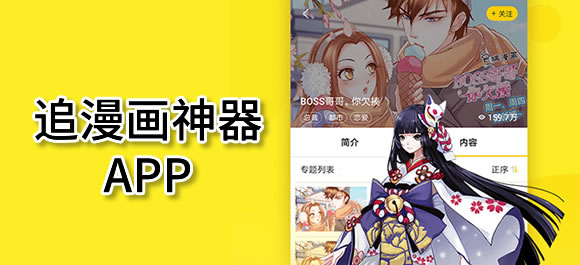游戏简介
很多小伙伴都在好奇微信读书怎么导入本地电子书?微信读书app是一款内容丰富、种类繁多的阅读软件,软件内涵盖各种不同类型的小说。有一些用户在使用这款阅读软件的时候,不仅仅只想看里面的书籍,还想要导入本地书籍进行阅读,那么应该如何操作呢?接下来我将为大家详细介绍微信读书导入本地电子书教程,帮助解决这一问题。

微信读书导入本地电子书教程
1、打开微信首页,然后点击“书架”。

2、打开书架点击右上角的“+”,然后点击弹窗中的“从本地导入”。
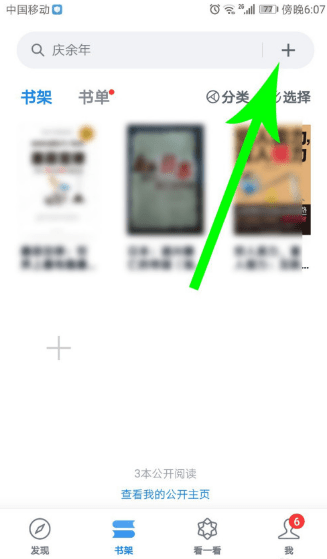
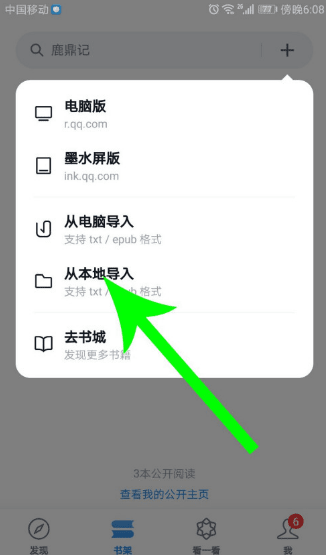
3、打开授权提示弹窗点击“我知道了”,然后点击“始终允许”。
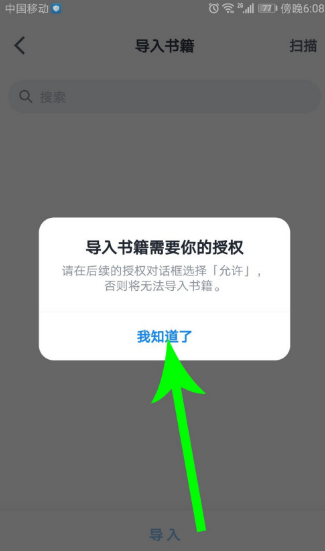

4、打开导爱爹入书籍销爬界面勾选“书籍”,然后点击“导入”按钮,即可将手机上本地的书籍导入到微信读书中。

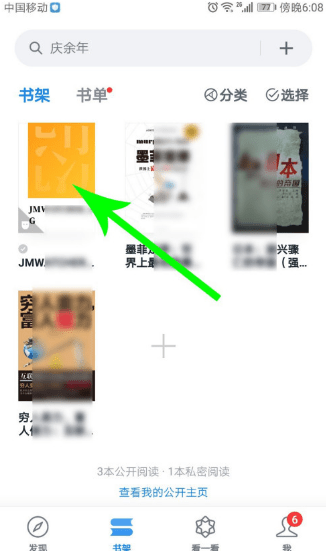
综上,是小编整理的微信读书导入本地电子书教程了,想知道更多攻略资讯请继续关注电脑公司下载站,本站会持续更新更多精彩内容。

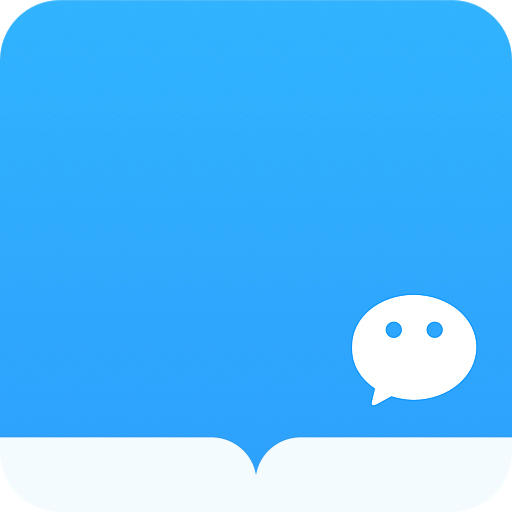
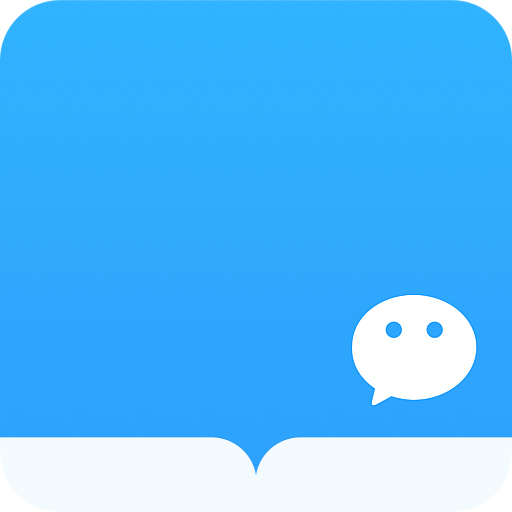 微信读书墨水屏版
微信读书墨水屏版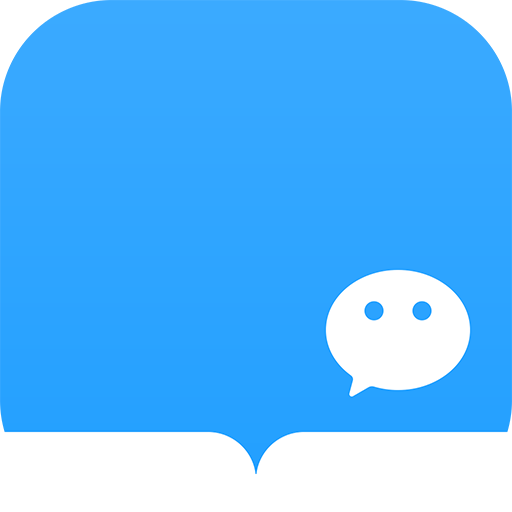 微信读书app
微信读书app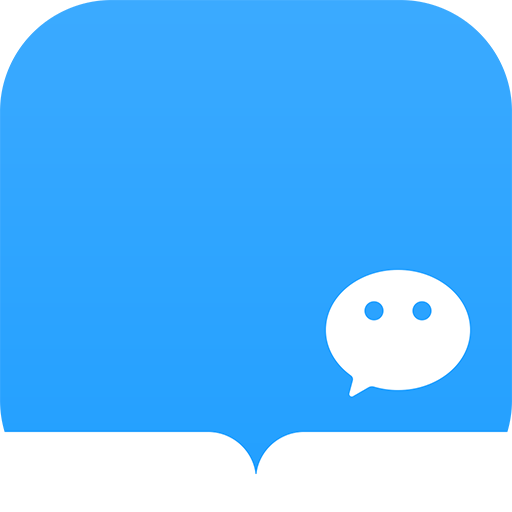 微信读书免费版
微信读书免费版 微信读书app手机版 v5.2.4 安卓版
微信读书app手机版 v5.2.4 安卓版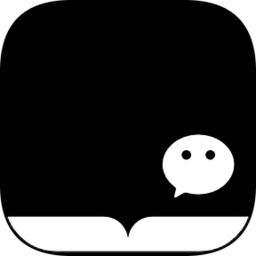 微信读书 v6.2.1 安卓
微信读书 v6.2.1 安卓 微信读书
微信读书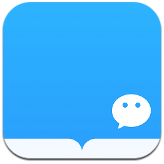 微信读书iPhone版
微信读书iPhone版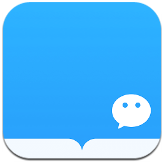 微信读书 6.2.0苹果最新版
微信读书 6.2.0苹果最新版